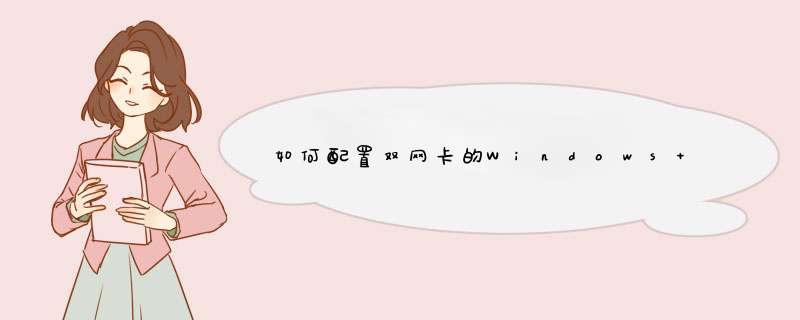
主要的问题是你用双网卡的目的是什么?双网卡可以作为路由器,可以群集冗余,可以一个网卡在后端连接数据库,前端作为WEB接口。。。到2012还多了个技术NETWORK TEAMING好多单位的同志面临一个困惑,单位双网卡都工作时内外网都不能访问,必须断掉一个才能访问,是不是想实现双网卡同时在线,想上内网上内网,想上外网上外网?往下看必有一款适合您……
案例一:
电脑在公司局域网内。使用用192.168.0.1这个网关时,电脑只能访问外部网,而用192.168.0.2这个网关时只能访问内部网。请问,有没有什么办法可以让我同时访问内、外部网而不用手工更改网关设置?
答:你只要这样进行设置:把19216801作为内部网关,手工增加内部各网段的静态路由,例如:
route add 19216810 mask 2552552550 19216802
案例二:主机接外网的网卡IP自动获取,接内网的网卡的IP10112,子网码是2552552550,
又如何实现,内外网同时可以上线浏览?
答:你只要这样进行设置:把内网网卡的IP设置为10112(根据你自己的内网分配ip), 子网码255000 (重要)网关 不填(重要) ; 把外网网卡的IP、dns设置为自动获取 即可
案例三:主机接外网的网卡IP自动获取,接内网的网卡的ip也是自动获取请问,有没有什么办法可以让我同时访问内、外网?
答:最简单的办法增加路由器,推荐 欣全向 多WAN口路由器进行解决,实现的最后效果为:所有pc只接一个网卡,连接到我们的路由器上,两条线路接到路由器上就可以了,至于您的访问该走哪条线路由路由器进行识别路由器里的具体设置还要根据您两条线的访问权限的情况进行
案例四:如案例三 一个网卡内外网同时上,需要修改下路由即可
外网网关19216811,内网网关13223511。
新建一个文本文档,敲入:
route add 132000 mask 255000 13223511
route add 0000 mask 0000 19216811
route delete 0000 mask 0000 13223511
保存为bat文件。把这个文件设置为开机自动运行,就可以内网外网同时上了。双网卡的设置
打开我的电脑→控制面板→网络和拨号连接(或直接在桌面上打开网上邻居属性),可以看到其中多了两个本地连接图标,系统将其识别为“本地连接1”和“本地连接2”。
首先,对本地连接1进行设置:打开“本地连接1”的属性,可以看到,此连接所用的网卡(EL520TX),以及连接所使用的网络组件(客户,服务,协议等)。一般来说,以下组件是必不可少的:Microsoft网络客户端(客户),Microsoft网络的文件和打印机共享(服务), Internet协议(TCP/IP)。如果以上组件缺少或还需要其他的网络组件,可以直接选“安装” 来添加。
选择Internet 协议(TCP/IP),点属性,进入TCP/IP协议的属性设置窗口。关于TCP/IP 协议的属性设置,有一点需要说明的就是不同的TCP/IP协议应有不同的设置。比如,用于ADSL共享的外部接入网关(即此网卡所接的网线是ADSL外部接入)的设置为:
IP 地址:202,18,04,57,子网掩码:255,255,255,0,默认网关:202,18,111,21,DNS(域名服务器):202,18,111,21
注意,此处的IP地址、子网掩码、网关和DNS服务器等设置,由当地 ISP(一般来说是当地的电信局)提供,具体情况应向他们咨询。这里的设置仅做参考。
然后是“本地连接2“的设置。此连接用的网卡是内网卡EL539TX,也就是说这个连接是同内部局域网相连的。其TCP/IP属性设置如下:
IP地址:192,168,0,1,子网掩码:255,255,255,0,网关为空,DNS服务器为:202,96,134,133
好了,说了这么多,关于一机双网卡的安装和设置总算是讲完了。当然,对于一些具体应用,其完全设置当然不是这么简单,比如ADSL共享上网吧,设置双网卡后,还需要使用代理服务器软件或Win9X和Win2000系统所带的网络附件“Internet连接共享”,这些也都是需要设置的。还有局域网内其他工作站的设置
欢迎分享,转载请注明来源:内存溢出

 微信扫一扫
微信扫一扫
 支付宝扫一扫
支付宝扫一扫
评论列表(0条)